win10系统更新在哪里打开 Win10系统更新按钮在哪
更新时间:2024-04-25 15:49:40作者:yang
Win10系统更新是保持系统正常运行的重要步骤,而系统更新按钮的位置也成为了不少用户关注的焦点,在Win10系统中,用户可以通过设置界面来打开系统更新功能。通过简单的几步操作,即可轻松找到系统更新按钮,并进行及时的系统更新,以确保系统的安全性和稳定性。在这个快节奏的时代,及时更新系统也是保障信息安全的重要举措。
具体方法:
1.一、首先,打开要更新的电脑。进入win10系统,在桌面左下角点击“开始”按钮。
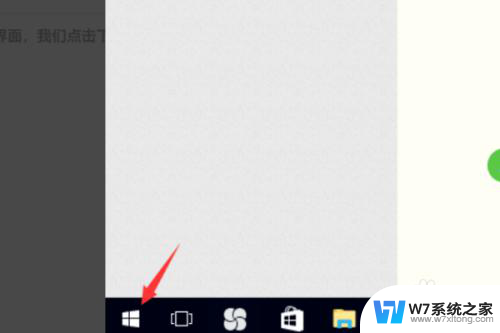
2.二、然后,在“开始”菜单中点击“设置”点击打开。
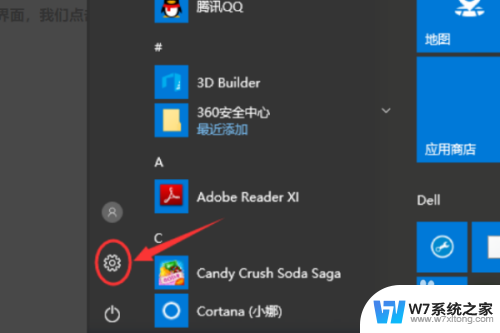
3.三、然后,在电脑设置中选择“更新与安全”,点击打开。
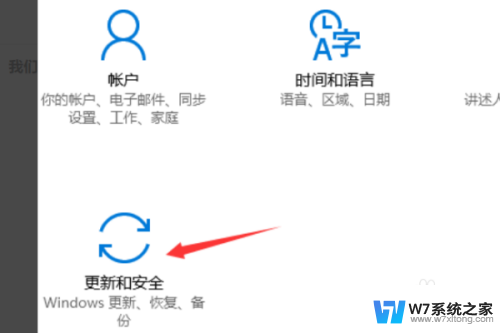
4.四、然后,在“更新与安全”点击“Windows更新”,点击打开。
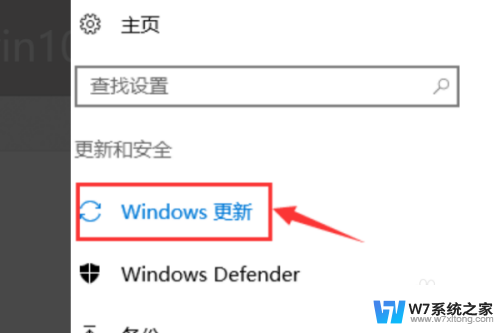
5.五、最后、即可看到win10系统的更新按钮了,问题解决。
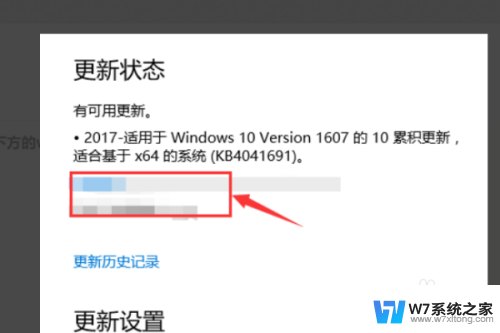
以上是关于如何打开Win10系统更新的全部内容,如果您遇到类似的问题,可以参考本文中介绍的步骤进行修复,希望这对您有所帮助。
win10系统更新在哪里打开 Win10系统更新按钮在哪相关教程
-
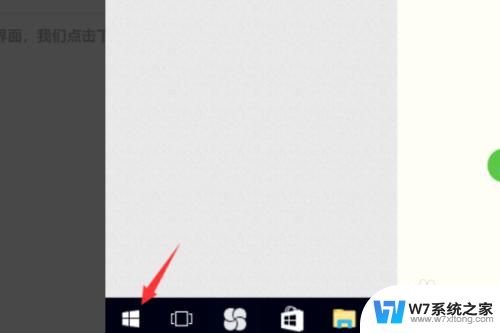 win10硬件更新在哪 如何找到Win10系统更新按钮
win10硬件更新在哪 如何找到Win10系统更新按钮2024-06-20
-
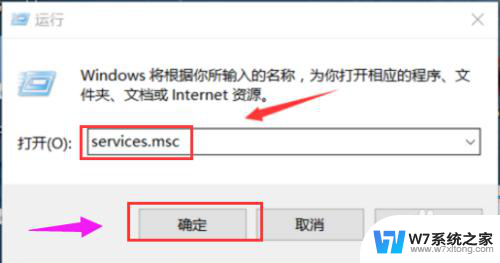 win10更不更新系统 win10系统更新关闭步骤
win10更不更新系统 win10系统更新关闭步骤2024-05-01
-
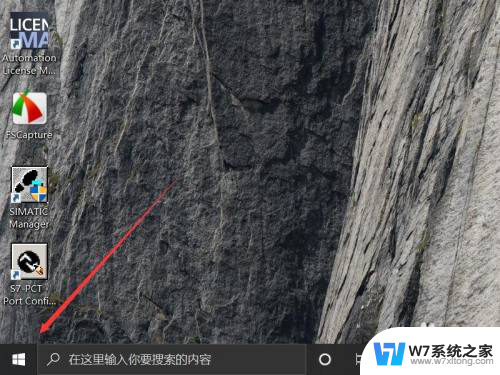 手提电脑蓝牙在哪里打开 win10系统蓝牙功能在哪里设置
手提电脑蓝牙在哪里打开 win10系统蓝牙功能在哪里设置2024-05-11
-
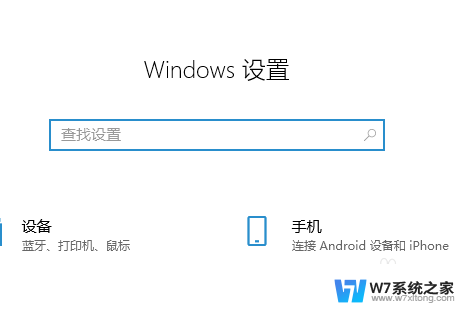 win10更新microsoft怎么打开 关闭Win10系统的微软更新方法
win10更新microsoft怎么打开 关闭Win10系统的微软更新方法2024-04-21
- win10刷新率在哪里设置 Win10系统电脑屏幕刷新率调节技巧
- 取消win10系统更新 如何取消win10系统的重要更新提示
- win10阻止更新系统 win10禁止系统自动更新的技巧
- win10需要自动更新系统吗 Win10系统长期不更新风险
- c盘系统更新文件怎么删除win10 如何删除win10系统更新文件
- 怎样禁止系统自动更新 win10系统自动更新关闭方法
- win10如何打开无线网络连接 如何打开无线网络设置
- w10系统玩地下城fps很低 地下城与勇士Win10系统卡顿怎么办
- win10怎么设置两个显示器 win10双显示器设置方法
- 戴尔win10系统怎么恢复 戴尔win10电脑出厂设置恢复指南
- 电脑不能切换窗口怎么办 win10按Alt Tab键无法切换窗口
- 新买电脑的激活win10密钥 如何找到本机Win10系统的激活码
win10系统教程推荐
- 1 新买电脑的激活win10密钥 如何找到本机Win10系统的激活码
- 2 win10蓝屏打不开 win10开机蓝屏无法进入系统怎么办
- 3 windows10怎么添加英文键盘 win10如何在任务栏添加英文键盘
- 4 win10修改msconfig无法开机 Win10修改msconfig后无法启动怎么办
- 5 程序字体大小怎么设置 Windows10如何调整桌面图标大小
- 6 电脑状态栏透明度怎么设置 win10系统任务栏透明度调整步骤
- 7 win10怎么进行系统还原 Win10系统怎么进行备份和还原
- 8 win10怎么查看密钥期限 Win10激活到期时间怎么查看
- 9 关机后停止usb供电 win10关机时USB供电设置方法
- 10 windows超级用户名 Win10怎样编辑超级管理员Administrator用户名